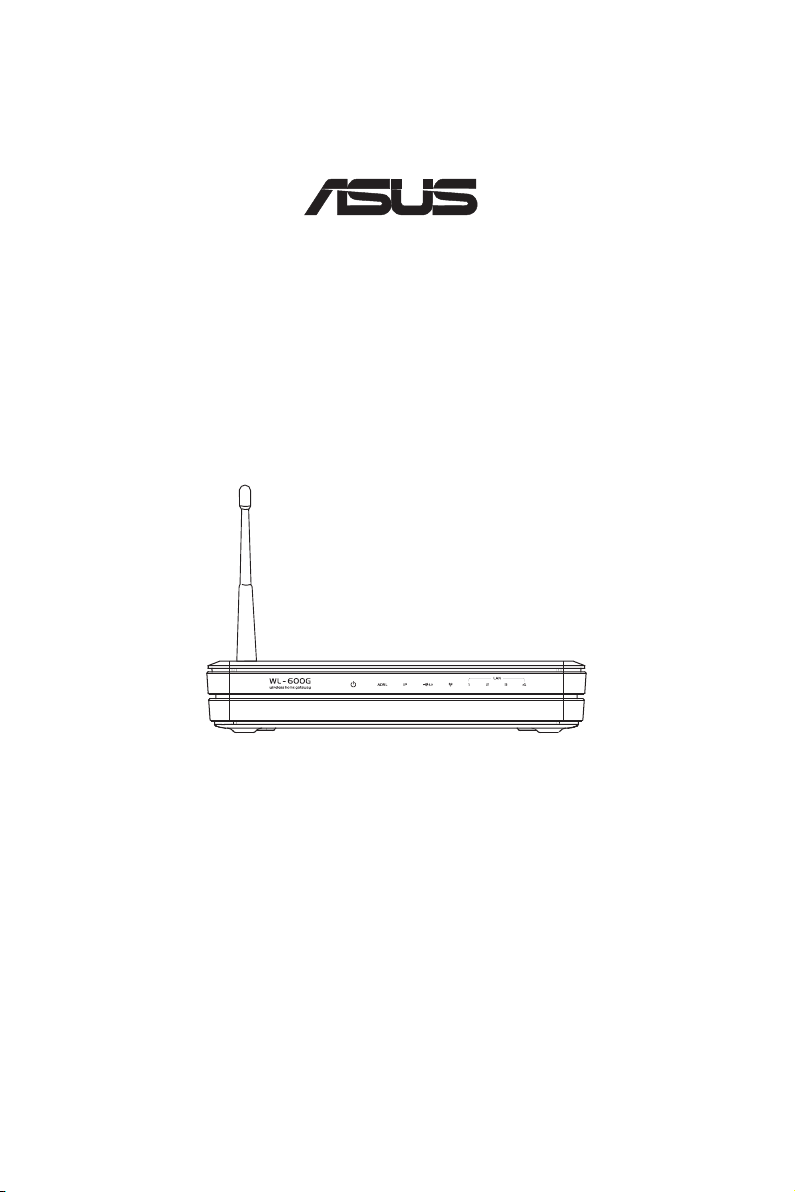
Uniwersalny router (brama internetowa) ADSL2/2+
®
WL-600g
Skrócona instrukcja instalacji
P2458 / Maj 2006
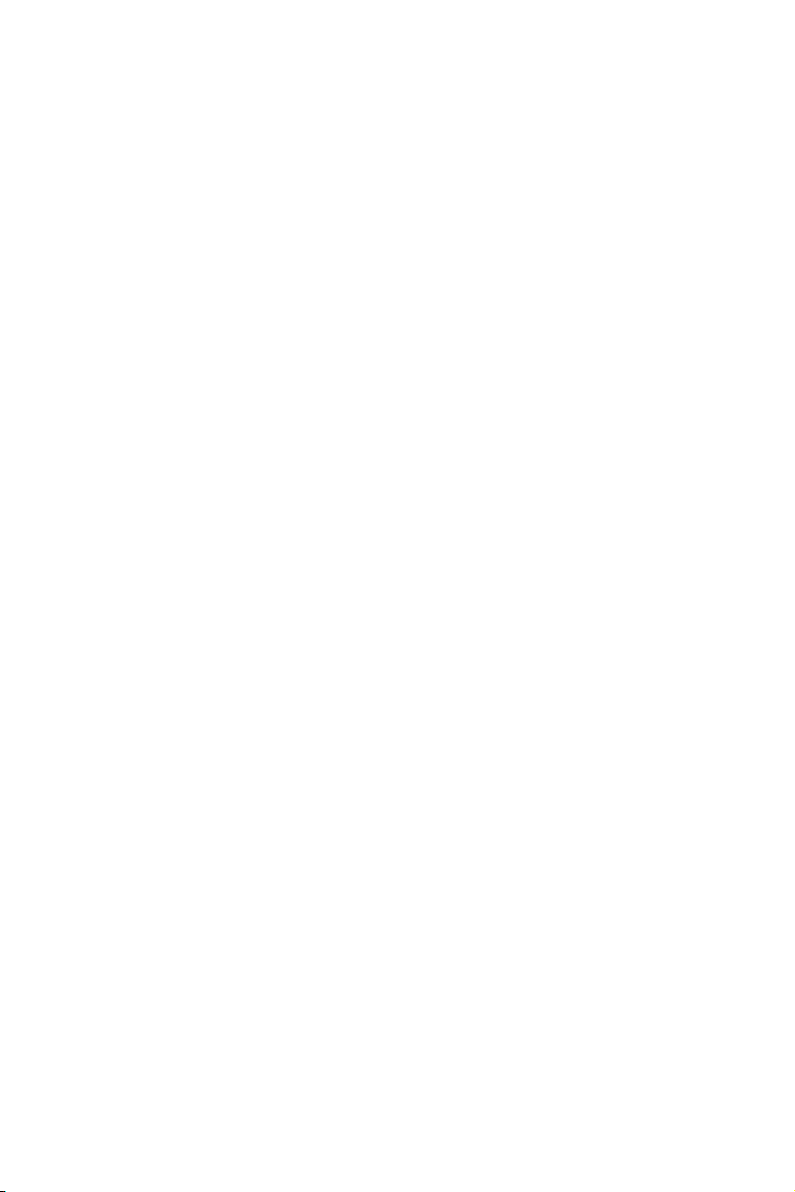
Informacje kontaktowe producenta
ASUSTeK COMPUTER INC. (Region Azji i Pacyku)
Adres rmy: 15 Li-Te Road, Beitou, Taipei 11259
Ogólna (tel): +886-2-2894-3447 Adres sieci web: www.asus.com.tw
Ogólna (faks): +886-2-2894-7798 Ogólna (e-mail): info@asus.com.tw
ASUS COMPUTER INTERNATIONAL (Ameryka)
Adres rmy: 44370 Nobel Drive, Fremont, CA 94538, USA
Ogólna (faks): +1-510-608-4555 Adres sieci web: usa.asus.com
Pomoc techniczna
Pomoc ogólna: +1-502-995-0883 Pomoc (faks): +1-502-933-8713
Pomoc online: http://vip.asus.com/eservice/techserv.aspx
ASUS COMPUTER GmbH (Niemcy & Austria)
Adres rmy: Harkort Str. 25, D-40880 Ratingen, Germany
Ogólna (tel): +49-2102-95990 Adres sieci web: www.asuscom.de
Ogólna (faks): +49-2102-959911 Kontakt online: www.asuscom.de/sales
Pomoc techniczna
Komponenty: +49-2102-95990 Pomoc online: www.asuscom.de/support
Notebook: +49-2102-959910 Pomoc (faks): +49-2102-959911
Asus Polska Sp. z o.o.
Adres rmy: ASUS Poland Sp. z o.o. | Al. Jerozolimskie 200 | 02-222 Warszawa
Ogólna (tel): +48 22 571 80 00 Ogólna (faks): +48 22 571 80 01
Pomoc techniczna
Wireless: +48 22 571 80 33
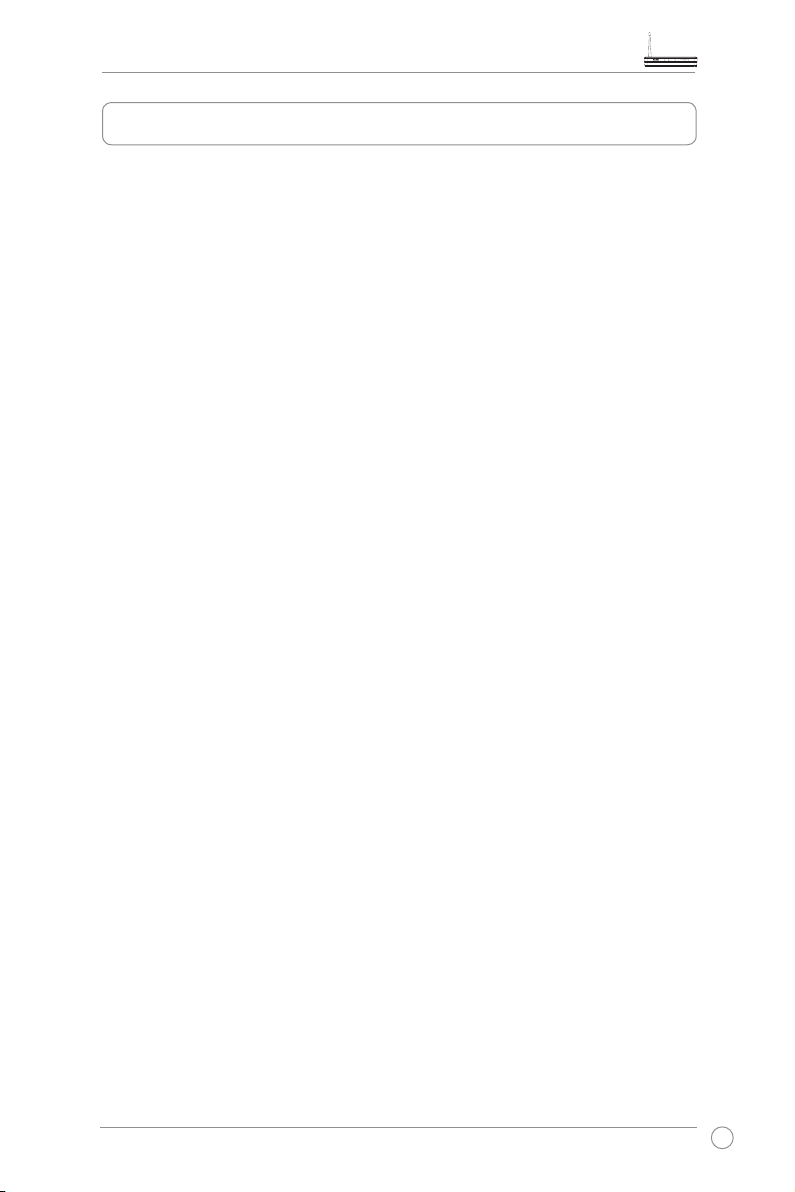
Uniwersalny router (brama internetowa) ADSL2/2+WL-600g Skrócona instrukcja instalacji
Spis treści
Zawartość opakowania ..................................................................3
Omówienie procesu ustawień.......................................................4
Omówienie sprzętu .........................................................................5
Panel przedni ................................................................................... 5
Panel tylny
Funkcje produktu
Połączenia sprzętowe
......................................................................................... 6
................................................................................ 6
.........................................................................7
Połączenie z Internetem .................................................................8
Przed rozpoczęciem
Przygotowanie sieci WAN
Przygotowanie sieci LAN
Logowanie do strony interfejsu konguracji
Szybkie ustawienia
Ręczne ustawienia
EZSetup ......................................................................................... 16
Podłączanie WL-600g przez kartę bezprzewodową ASUS WLAN
............................................................................ 8
.................................................................... 8
..................................................................... 8
............................................ 9
...........................................................................10
............................................................................ 12
.........20
Ustawienia połączenia bezprzewodowego ................................22
Ustawienia SSID
Ustawianie zabezpieczenia sieci bezprzewodowej
Filtr adresów MAC
Most bezprzewodowy
............................................................................... 22
................................ 22
............................................................................27
........................................................................ 27
Zaawansowane ustawienia połączenia bezprzewodowego .................... 31
Zabezpieczenie sieci ....................................................................32
Ustawianie praw dostępu do WL-600g
Ustawianie uruchamiania portu
................................................ 32
........................................................... 33
1
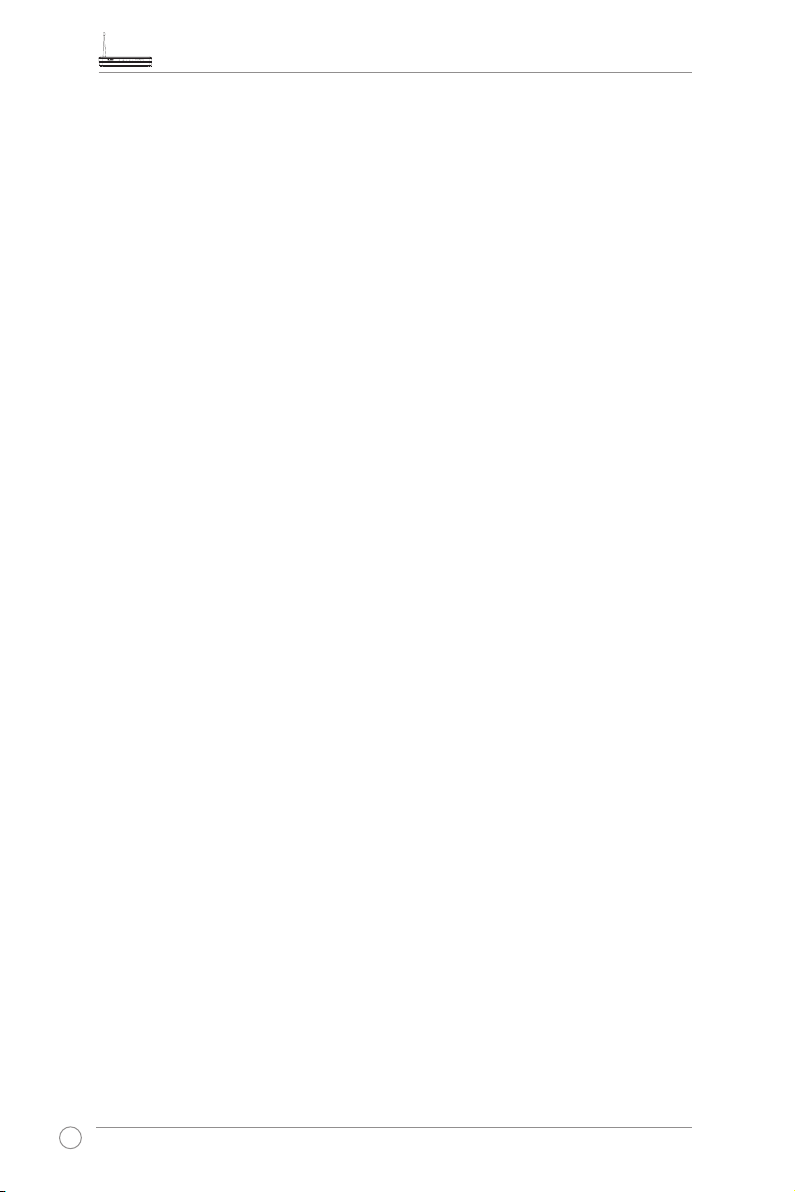
Uniwersalny router (brama internetowa) ADSL2/2+WL-600g Skrócona instrukcja instalacji
Ustawianie wirtualnego serwera
Ustawienia hosta DMZ
......................................................................35
Pozwolenie na żądania SIP poprzez NAT
Firewall - Filtr adresów IP połączeń wychodzących
Firewall - Filtr adresów IP połączeń przychodzących
Ograniczenie czasu dostępu
......................................................... 34
............................................ 35
............................... 35
............................. 36
.............................................................. 37
Ustawienia zaawansowane ..........................................................38
WAN ............................................................................................... 38
LAN ............................................................................................... 38
Ustawianie serwera DNS
Ustawienia dynamicznego adresu DNS
Ustawianie domyślnej bramy
Ustawianie statycznego routingu
Ustawienia protokołu routingu
................................................................... 39
.............................................. 39
.............................................................. 42
........................................................42
- RIP ................................................... 43
Aplikacja USB ...............................................................................44
Funkcja serwera FTP ..................................................................... 44
Współdzielenie drukarki USB ......................................................... 46
Gaming Blaster..............................................................................49
Gaming Blaster w routerze WL-600g..........................................................49
Telefon IP i inne aplikacje A/V routera W-L600g.............................
Inne aplikacje sterowania ruchem w routerze WL-600g..............................51
Zarządzanie ...................................................................................54
Kopia zapasowa konguracji
Przywracanie ustawień z pliku kopii zapasowej
Resetowanie do domyślnych ustawień fabrycznych
Ustawianie serwera czasu
Aktualizacja rmware
2
..............................................................54
.................................... 54
.............................. 55
.................................................................55
........................................................................55
50
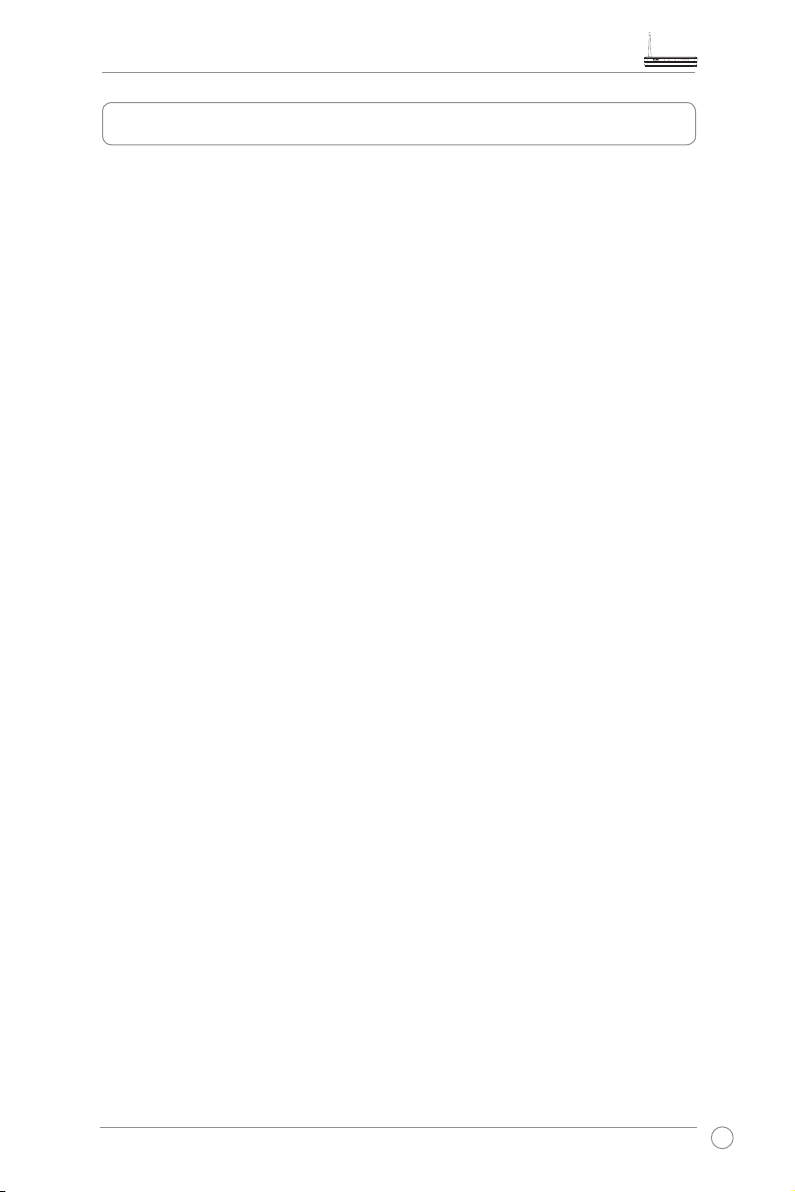
Uniwersalny router (brama internetowa) ADSL2/2+WL-600g Skrócona instrukcja instalacji
Zawartość opakowania
• Router bezprzewodowy (brama internetowa) ADSL2/2+WL-600g
• Adapter zasilania prądem zmiennym (typ zależy od regionu)
• Kabel Ethernet kategorii 5 (Kat. 5)
• Kabel telefoniczny
• Rozdzielacz (typ zależy od regionu)
• Pomocniczy dysk CD (z podręcznikiem użytkownika w wersji elektronicznej)
• Instrukcja szybkiego uruchomienia
3
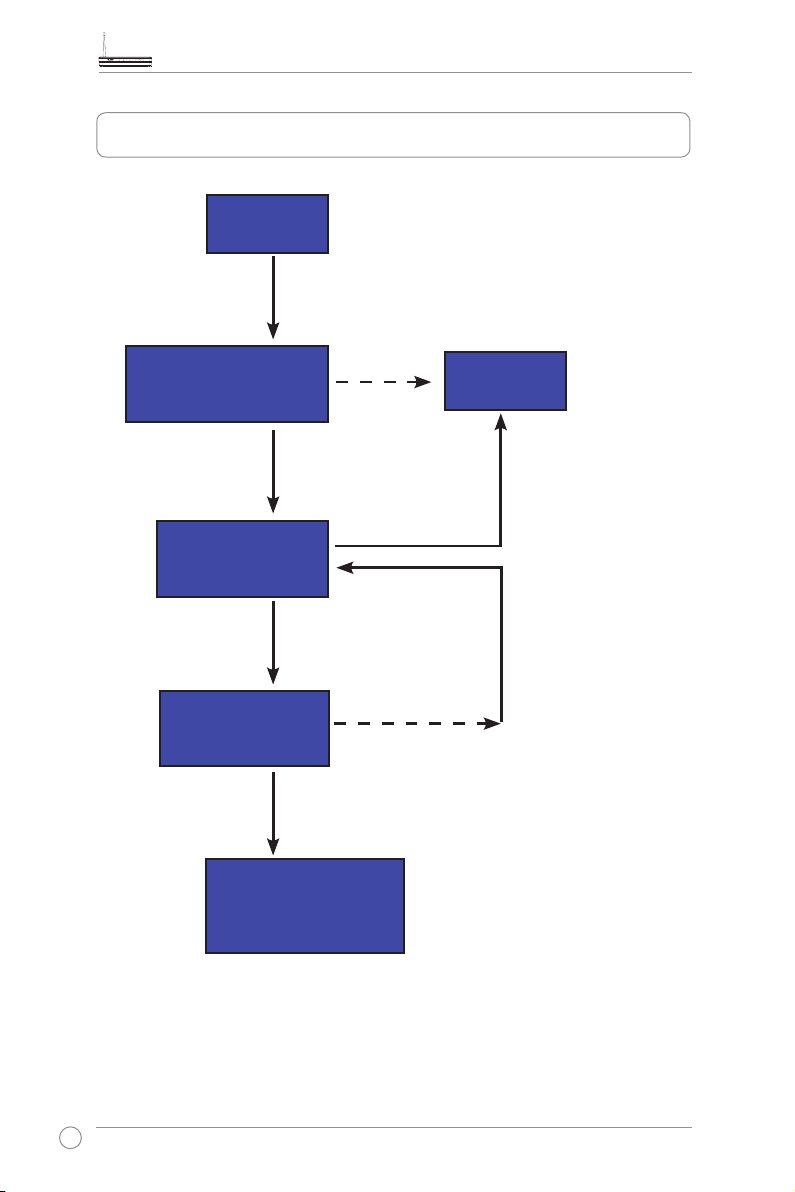
Uniwersalny router (brama internetowa) ADSL2/2+WL-600g Skrócona instrukcja instalacji
Omówienie procesu ustawień
Ustawienia
sprzętu
Quick Setup (Szybkie
ustawienia) Automatyczne wykrywanie
połączenia ADSL
Wykryty połączenie i typ
połączenia jest prawidłowy.
Zakończone ustawienia
ADSL.
Quick Setup (Szybkie
ustawienia) -
Ustawienia połączenia
bezprzewodowego
Quick Setup
(Szybkie
ustawienia) – Strona
podsumowania
Sprawdź informacje w
schemacie sprzętu na stronie 7.
Zaznacz jeśli OK. Zaloguj się pod adresem
192.168.1.1 w celu konguracji routera WL-600g.
Ręczne
ustawienia
Nie wykryto
połączenia LUB
pokazany typ
połączenia jest
nieprawidłowy.
Zmiana ustawień
połączenia
bezprzewodowego.
Zaznacz jeśli nie jest OK.
Zmień ustawienia ADSL.
Zaznacz jeśli OK.
Szybkie ustawienia
zostały zakończone!
Router WL-600g jest
gotowy do użycia.
4
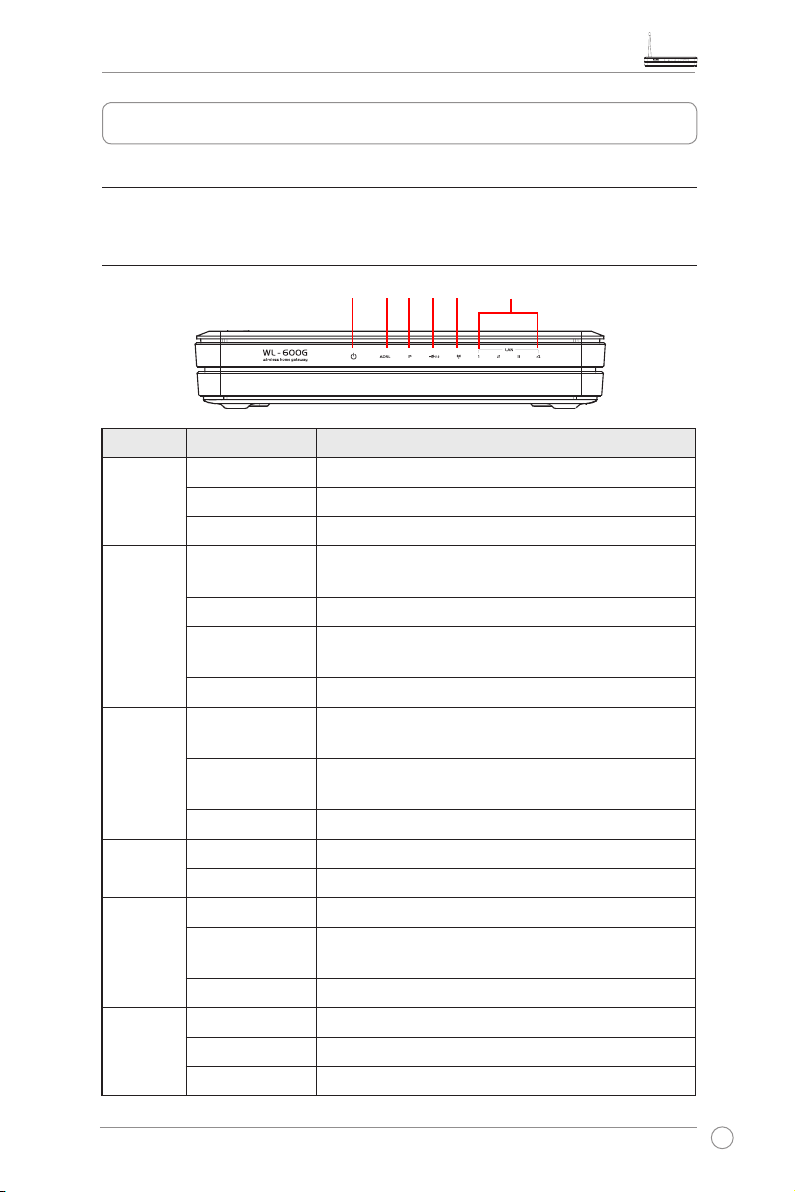
Uniwersalny router (brama internetowa) ADSL2/2+WL-600g Skrócona instrukcja instalacji
Omówienie sprzętu
Panel przedni
Panel przedni routera bezprzewodowego (brama internetowa) ADSL2/2+WL-600g
zawiera wskaźniki LED, które pokazują stan routera WL-600g.
PWR ADSL IP USB AIR LAN
Etykieta Aktywność Opis
PWR
(Zasilanie)
ADSL W Ł Ą C Z O N E
IP W Ł Ą C Z O N E
USB 2.0 WŁĄCZONE Wykryte urządzenie USB
AIR WŁĄCZONE Gotowa sieć bezprzewodowa LAN
LAN 1-4 WŁĄCZONE Fizyczne połączenie z urządzeniem Ethernet
WŁĄCZONE Włączone zasilanie
WYŁĄCZONE Brak zasilania
Miganie Przywracanie domyślnych ustawień fabrycznych
Linia ADSL zsynchronizowana
(Zielone)
Miganie (Zielone) Synchronizacja linii ADSL
W Ł Ą C Z O N E
Linia ADSL zsynchronizowana
(Czerwone)
WYŁĄCZONE ADSL jest wyłączone
ADSL jest włączone a połączenie jest w trybie PPP
(Zielone)
W Ł Ą C Z O N E
(Czerwone)
ADSL jest włączone, ale połączenie nie jest w
trybie PPP
WYŁĄCZONE ADSL jest wyłączone
WYŁĄCZONE Nie wykryto urządzenia USB
Miganie Transmisja lub odbieranie dan ych przez sieć
bezprzewodową
WYŁĄCZONE Brak zasilania lub nie gotowa bezprzewodowa sieć LAN
Miganie Transmisja lub odbieranie danych przez sieć Ethernet
WYŁĄCZONE Brak zasilania lub zycznego połączenia
5
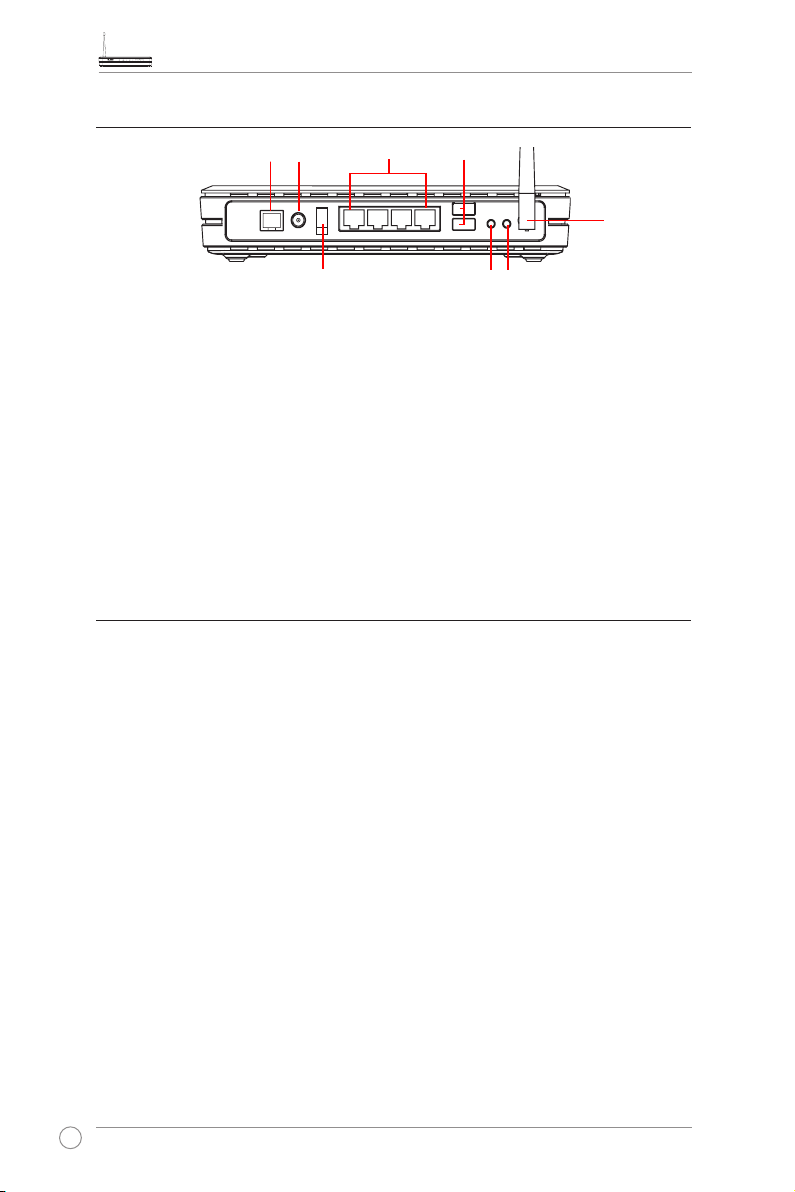
Uniwersalny router (brama internetowa) ADSL2/2+WL-600g Skrócona instrukcja instalacji
Panel tylny
PWRADSL
LAN
USB 2.0
Antena
Przełącznik zasilania
EZSetup
Reset
W widoku od lewej do prawej, panel tylny WL-600g zawiera następujące elementy:
• Port ADSL
• Złącze zasilania
• Przełącznik zasilania
• Cztery porty sieci LAN (Local Area Network [Lokalna sieć komputerowa])
• Porty USB 2.0
• Przycisk EZSetup
• Przycisk Reset
• Złącze anteny SMA
Funkcje produktu
Bezprzewodowy router (brama inetrnetowa) ADSL 2/ 2+ WL-600g, udostępnia
następujące funkcje:
• Wbudowany modem ADSL
• Wbudowany firewall
• Sieć bezprzewodowa w standardzie IEEE802.11g, wsteczna zgodność z
urządzeniami 802.11b
• Łatwy w użyciu interfejs konfiguracji oparty o sieć web: Szybkie ustawienia
połączenia ADSL, połączenia bezprzewodowego i konfiguracji zabezpieczeń
• Obsługa szerokiego zakresu protokołów routingu: RIP v1, v2
• Filtrowanie w oparciu o treść
• Program EZSetup™ do szybkiego ustawiania połączenia ADSL, sieci
bezprzewodowej i zabezpieczeń
6
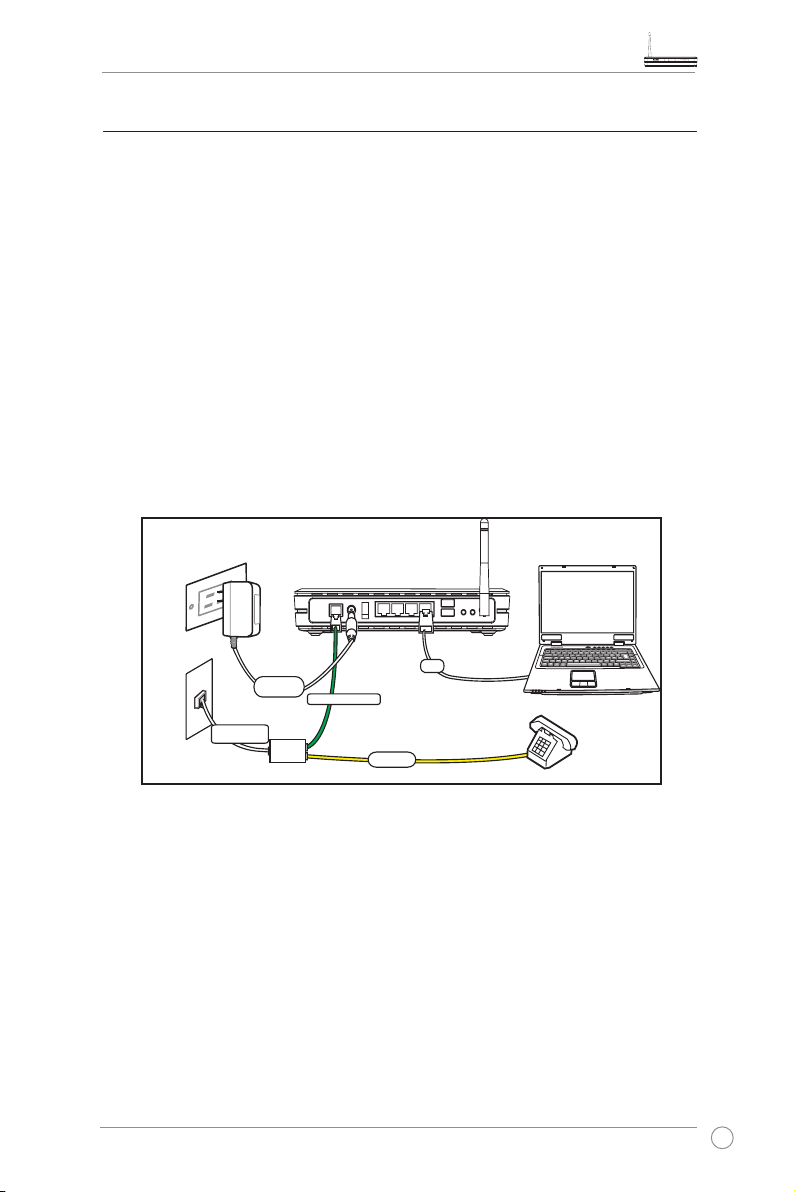
Uniwersalny router (brama internetowa) ADSL2/2+WL-600g Skrócona instrukcja instalacji
Ścienne gniazdo zasilania
Ścienne gniazdo
telefoniczne
Router bezprzewodowy ASUS
Telefon
LAN
Line
Wtyczka gniazda
ściennego lub linii
Rozdzielacz
(A)
ADSL lub modem
(B)
Zasilanie
Połączenia sprzętowe
Połączenie ADSL
Użyj rozdzielacza ADSL znajdującego się w opakowaniu, do rozdzielenia sygnału
ADSL i usługi telefonicznej. Najpierw podłącz rozdzielacz do ściennego gniazda
telefonicznego poprzez podłączenie go do wyjścia lub poprzez włożenie złącza linii
do wyjścia. Następnie podłącz router ASUS WL-600g dostarczonym w opakowaniu
kablem, do linii ADSL lub do portu trybu rozdzielacza. Użyj kabla telefonicznego do
podłączenia telefonu do portu telefonu rozdzielacza ADSL.
Połączenie Ethernet
Użyj kabla Ethernet kategorii 5 (CAT5) do połączenia z przewodową siecią LAN.
Bezprzewodowy router (brama internetowa) ADSL2/ 2+ ASUS WL-600g to szybkie
urządzenie Ethernet, które zapewnia transfer łącza sieciowego do 100Mbps.
Aby zapewnić odpowiednią jakość połączenia, do połączenia z urządzeniami
sieciowymi, takimi jak komputery typu desktop i drukarki sieciowe należy użyć
kabla Ethernet CAT5.
Połączenie bezprzewodowe
Do połączenia z Internetem poprzez połączenie bezprzewodowe, wymagana jest
instalacja w komputerze adaptera bezprzewodowego IEEE802.11b/g, takiego jak
ASUS WL-167g, WL-100gE, WL-100gD, WL-169gE, i WL-106gM.
7
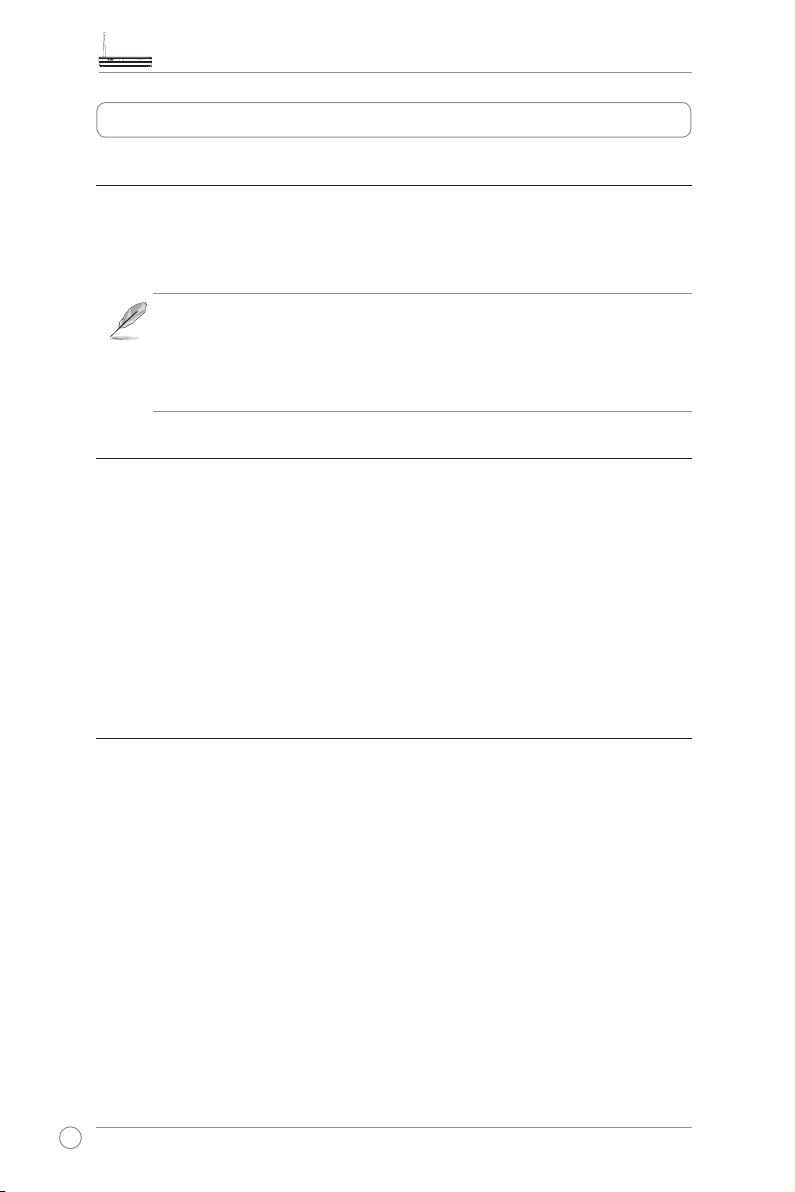
Uniwersalny router (brama internetowa) ADSL2/2+WL-600g Skrócona instrukcja instalacji
Połączenie z Internetem
Przed rozpoczęciem
Przed rozpoczęciem należy:
• upewnić się, że prawidłowe są połączenia kablowe oraz, że włączony jest router WL-600g;
• uzyskać aktywną usługę połączenia z Internetem,taką jak konto ADSL.
Do wykonania początkowej konfiguracji zaleca się użycie połączenia
kablowego, co może pomóc w uniknięciu możliwych problemów
dotyczących ustawień, spowodowanych brakiem pewności połączenia
bezprzewodowego. Do połączenia portu LAN WL-600g z komputerem z
włączoną obsługą sieci Ethernet należy użyć kabla CAT5.
Przygotowanie sieci WAN
W zależności od wymagań ISP, do ustawienia połączenia z Internetem routera WL600g, mogą być potrzebne niektóre, podane poniżej informacje.
• VPI (Virtual Path Identifier [Identyfikator wirtualnej ścieżki])
• VCI (Virtual Channel Identifier [Identyfikator wirtualnego kanału])
• Host name (Nazwa hosta)
• Nazwa domeny
• Nazwa użytkownika i hasło do zalogowania na koncie ISP
• Adres DNS (Domain Name System [System nazw domeny] ) serwera ISP
• Statyczny adres IP
Przygotowanie sieci LAN
Do korzystania w sieci z bezprzewodowego routera (bramy internetowej) ADSL2/2+
WL-600g, wymagana jest instalacja w komputerze karty interfejsu sieciowego
(NIC) lub karty sieci bezprzewodowej IEEE802.11b/g.
Wymagania dotyczące konguracji LAN
Do początkowej konfiguracji, zaleca się podłączenie komputera do jednego z
portów LAN routera WL-600g i skonfigurowanie ustawień TCP/IP komputera.
Domyślne ustawienia IP routera WL-600g to:
IP address (Adres IP): 192.168.1.1
Subnet mask (Maska podsieci): 255.255.255.0
DHCP server (Serwer DHCP): włączony
W celu uzyskania dostępu do routera WL-600g należy ustawić w komputerze tę
samą maskę podsieci co w routerze ADSL. Można ustawić akceptowanie przez
komputer dynamicznego przydzielania adresu IP przez serwer DHCP routera WL600g lub ręcznie ustawić adres IP komputera.
8
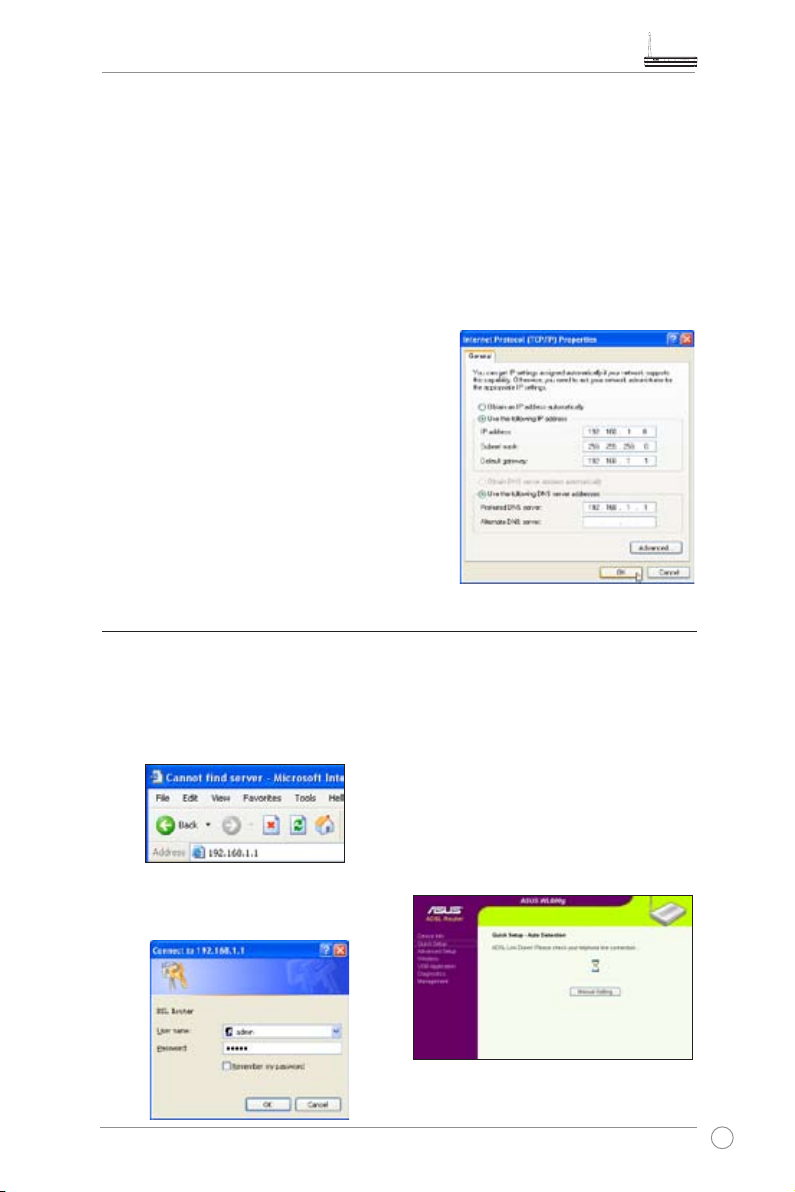
Uniwersalny router (brama internetowa) ADSL2/2+WL-600g Skrócona instrukcja instalacji
Uzyskiwanie dynamicznego adresu IP
Otwórz
Control Panel (Panel sterowania) -> Local Area Network Connection
(Połączenia sieciowe)
lokalne)
, a następnie kliknij dwukrotnie
internetowy (TCP/IP)]
, kliknij dwukrotnie ikonę
Internet Protocol (TCP/IP) [Protokoł
. Wybierz
Obtain an IP address automatically (Uzyskaj
Local Connection (Połączenie
automatycznie adres IP) i Obtain DNS server address automatically (Uzyskaj
automatycznie adres serwera DNS)
, a następnie kliknij OK.
Ręczne przydzielanie adresu IP
Otwórz
Control Panel (Panel sterowania) -> Local Area Network Connection
(Połączenia sieciowe)
Local Connection (Połączenie lokalne)
następnie kliknij dwukrotnie
(TCP/IP) [Protokoł internetowy (TCP/IP)]
, kliknij dwukrotnie ikonę
, a
Internet Protocol
.
Zastosuj się do opisu poniżej w celu ustawienia
w komputerze TCP/IP.
• IP address (Adres IP): 192.168.1.xxx (xxx
jest wartością numeryczną z zakresu 2 do
254, należy sprawdzić, czy adres IP nie jest
wykorzystywany przez inne urządzenie)
• Subnet Mask (Maska podsieci): 255.255.255.0
• Gateway (Brama): 192.168.1.1
• DNS: 192.168.1.1
Logowanie do strony interfejsu konguracji
Aby zmienić ustawienia ADSL i sieci bezprzewodowej, wymagane jest zalogowanie
do strony interfejsu konguracji.
1. Wpisz 192.168.1.1 (domyślny adres
IP rutera WL-600g) do pola adresu
przeglądarki sieci web i naciśnij
3. P o zalogow a n i u , wyświet l o n a
zostanie strona główna inte rfejsu
.
Enter
konfiguracji ro u t e r a W L - 6 0 0 g .
Informacje dotyczące wykonywania
ustawień znajdują się w następnej
części Szybkie ustawienia. Informacje
dotyczące zaawansowanych ustawień
można uzyska ć w następ ujących
2. Pojawi się okno logowania. Domyślna
rozdziałach.
nazwa użytkownika to admin;
domyślne hasło admin (małe litery).
9
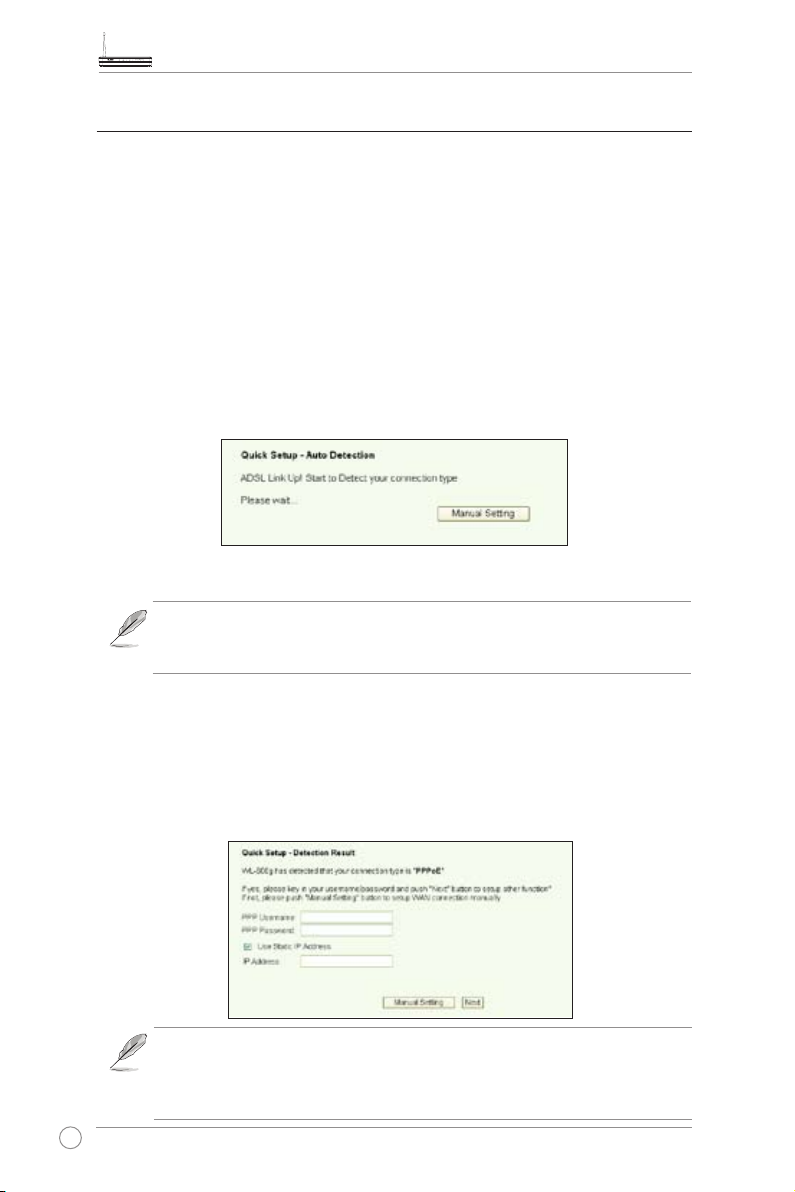
Uniwersalny router (brama internetowa) ADSL2/2+WL-600g Skrócona instrukcja instalacji
Szybkie ustawienia
Logowanie na stronie konguracji routera WL-600g
1. Wprowadź w polu adresu przeglądarki sieci web
192.168.1.1
2. Pojawi się okno logowania, do wprowadzenia nazwy użytkownika i hasła.
Domyślna nazwa użytkownika to
; domyślne hasło
admin
3. Po zalogowaniu, wyświetlona zostanie strona konguracji routera WL-600g.
Ustawienia ADSL
Poprzez opcję Quick setup (Szybkie ustawienia), można wykonać pierwsze ustawienia
połączenia ADSL, a następnie wykonać ustawienia sieci bezprzewodowej.
1. Domyślnie, wyświetlana jest strona Quick Setup (Szybkie ustawienia). Kreator
Quick Setup Wizard (Kreator szybkich ustawień) automatycznie wykrywa typ
połączenia ADSL.
2. Po wykryciu połączenia ADSL, wyświetlana jest następna strona z typem
połączenia ADSL (PPPoE/PPPoA lub MER).
Jeśli połączenie ADSL nie zostało wykryte, kliknij
(Ustawienie ręczne)
dotyczące ręcznych ustawień znajdują się na stronach 11-13.
, aby ręcznie ustawić router WL-600g. Instrukcje
i naciśnij
admin
Enter
(małe litery).
Manual Setting
.
-- Jeśli pokazywanym typem połączenia jest PPPoE lub PPPoA
Dla użytkowników z opcją
użytkownika i hasło, a następnie kliknij
Dla użytkowników z opcją
Address (Zastosuj statyczny adres IP)
kliknij
Next (Dalej)
dynamic IP (dynamiczne IP)
Next (Dalej)
static IP (statyczne IP)
.Kliknij
Next (Dalej)
.
, zaznacz
i wprowadź adres IP, a następnie
, aby zapisać informacje ADSL w
routerze WL-600g.
Jeśli faktyczne połączenie nie jest połączeniem PPPoE lub PPPoA,
klikn ij
Manua l Set ti ng (R eczne usta wi eni e)
ustawienia routera WL-600g. Instrukcje dotyczące ręcznych ustawień
znajdują się na stronach 9-11.
10
, wprowadź nazwę
Use Static IP
w cel u ręcznego
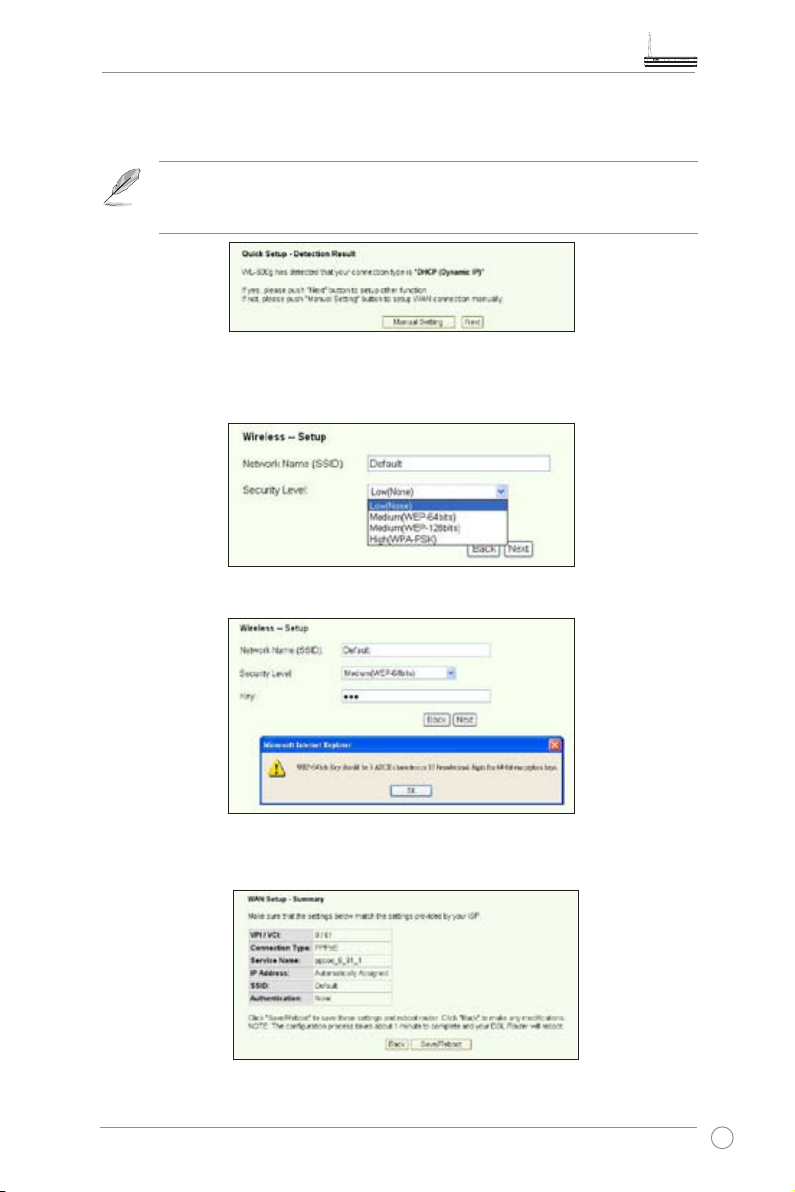
Uniwersalny router (brama internetowa) ADSL2/2+WL-600g Skrócona instrukcja instalacji
-- Jeśli pokazywanym typem połączenia jest “MER” (DHCP)
Kliknij Next (Dalej), jeśli pokazywanym typem połączenia jest MER (DHCP).
Jeśli faktyczne połączenie nie jest połączeniem MER (DHCP), kliknij Manual
Setting (Reczne ustawienie) w celu ręcznego ustawienia routera WL-600g.
Instrukcje dotyczące ręcznych ustawień znajdują się na stronach 11-13.
Wireless setup (Ustawienia połączenia bezprzewodowego)
1. Wybierz
security level (poziom zabezpieczenia)
dotyczące zabezpieczeń znajdują się na stronach, 21-22.
. Szczegółowe informacje
2. Wprowadź klucz w polu
Key (Klucz)
. Ilość cyfr klucza zależy od wybranego
poziomu zabezpieczenia.
3. Następnie wyświetlana jest strona podsumowania. Jeśli wyświetlane informacje są
prawidłowe, kliknij
Save/Reboot (Zapisz/Uruchom ponownie)
ustawień. W przeciwnym razie, kliknij
Back (Wstecz)
, aby zmodykować ustawienia.
w celu zakończenia
4. Ustawienia zostały zakończone. Zaczekaj około 50 sekund na ponowne
uruchomienie. Strona sieci web zostanie odświeżona w celu pokazania
informacji o urządzeniu po jego uruchomieniu.
11
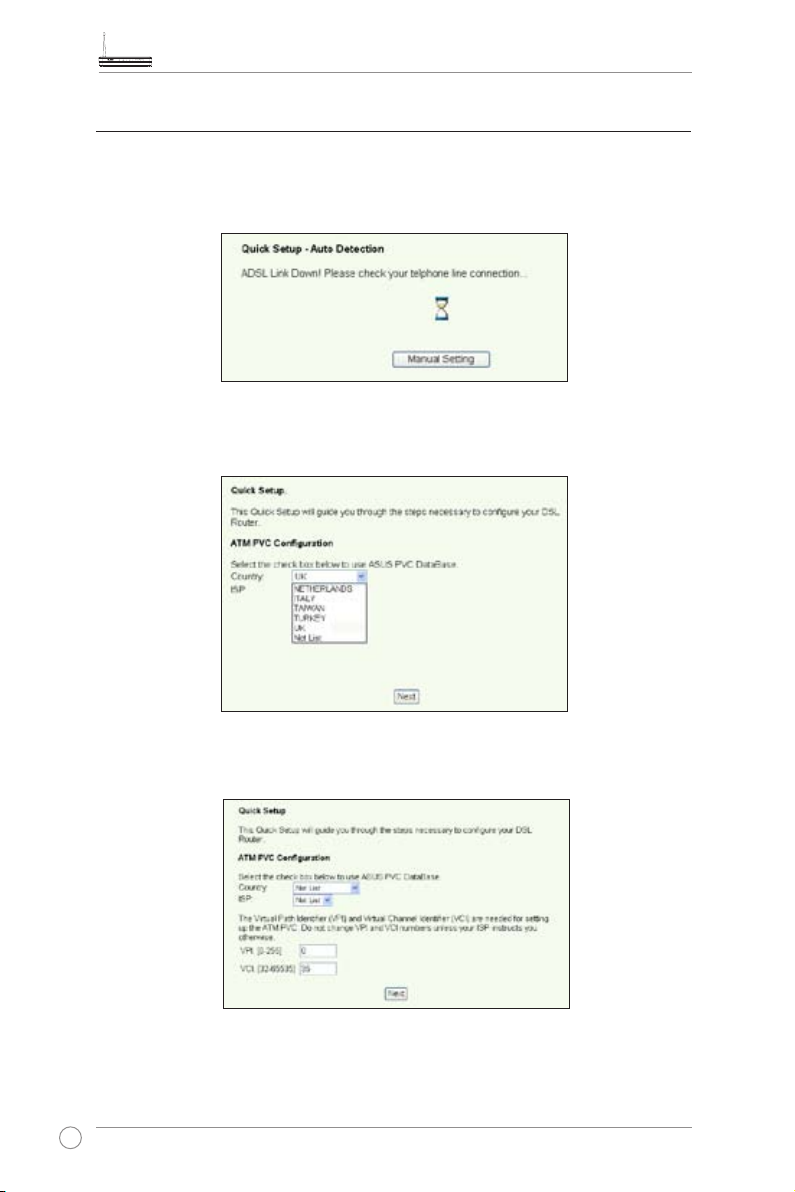
Uniwersalny router (brama internetowa) ADSL2/2+WL-600g Skrócona instrukcja instalacji
Ręczne ustawienia
Jeśli pojawią się trudności podczas konguracji połączenia ADSL poprzez opcję
Quick Setup (Szybkie ustawienia), kliknij
celu ręcznego ustawienie połączenia ADSL.
Ustawienia ADSL
Manual Setting (Ręczne ustawienia)
w
1. Wybierz Country (Kraj) oraz
, a następnie kliknij
ISP
2. Jeśli na liście nie ma kraju i ISP, wybierz
wprowadź VPI oraz VCI, a następnie kliknij
można uzyskać u ISP.
Next (Dalej)
.
No t list (Nie wym ieniony)
Next (Dalej)
. Wartości VPI/VCI
i
12
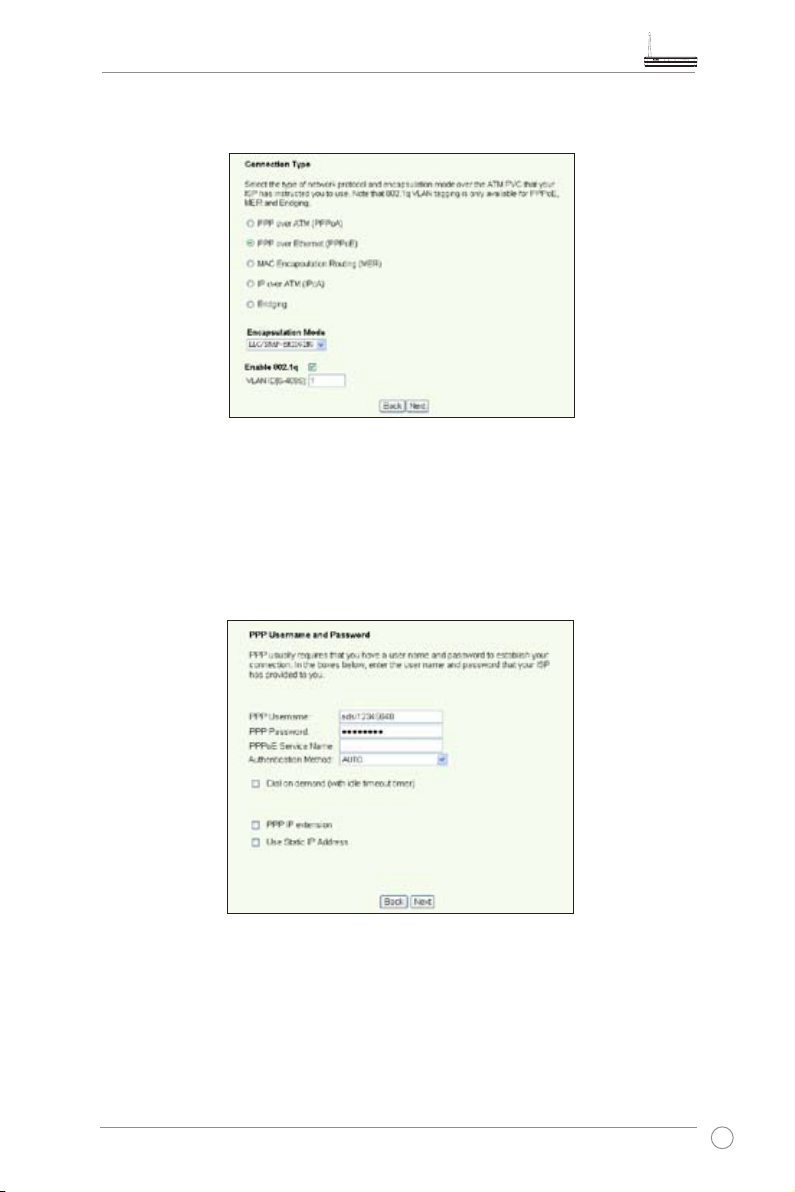
Uniwersalny router (brama internetowa) ADSL2/2+WL-600g Skrócona instrukcja instalacji
3. Wybierz typ połączenia i kliknij
Next (Dalej)
. Informacje o typie połączenia
można uzyskać u ISP.
-- Jeśli typem połączenia jest PPPoE lub PPPoA
Dla użytkowników z opcją dynamic IP (dynamiczne IP), wprowadź nazwę
użytkownika PPP i hasło, a następnie kliknij Next (Dalej).
Dla użytkowników z opcją static IP (statyczne IP), zaznacz Use Static IP
Address (Zastosuj statyczny adres IP), wprowadź adres IP, a następnie kliknij
Next (Dalej).
13
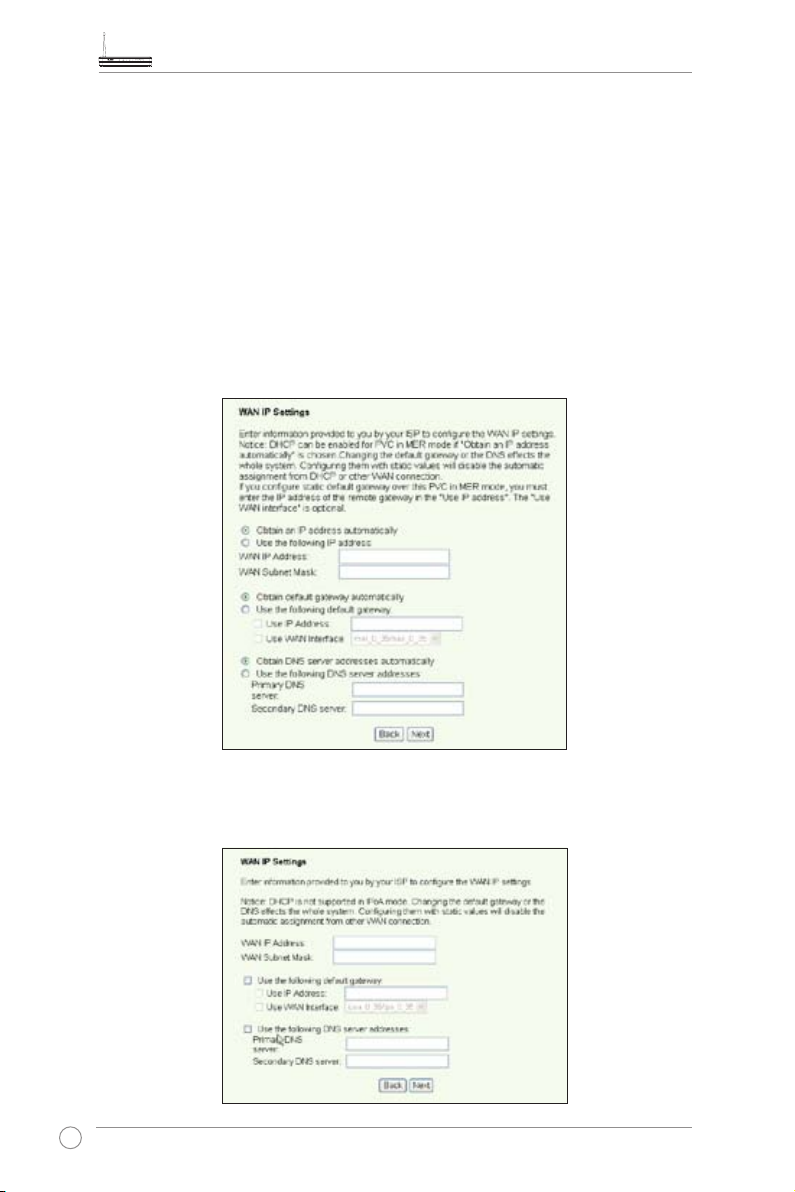
Uniwersalny router (brama internetowa) ADSL2/2+WL-600g Skrócona instrukcja instalacji
-- Jeśli połączenie jest połączeniem typu MER
Dla użytkowników opcji
dynamic IP (dynamiczne IP)
, zaznacz
Obtain an IP
address automatically (Uzyskaj adres IP automatycznie), Obtain default
gateway automatically (Uzyskaj domyślną bramę automatycznie) i Obtain
DNS server address automatically (Uzyskaj automatycznie adres serwera
), a następnie kliknij
DNS
Next (Dalej)
.
Dla użytkowników opcji static IP (statyczne IP), zaznacz Use the following IP
Address (Użyj następującego adresy IP), Use the following default gateway
(Użyj następujacej, domyślnej bramy) i Use the following DNS server
address (Użyj następujący adres serwera DNS), a następnie wprowadź adresy
w odpowiednich polach.
-- Jeśli połączenie jest połączeniem typu IPoA
Wyłącznie użytkownicy Static IP (statycznego IP). Wprowadź adres IP sieci
WAN przydzielony przez ISP, a następnie kliknij Next (Dalej).
14
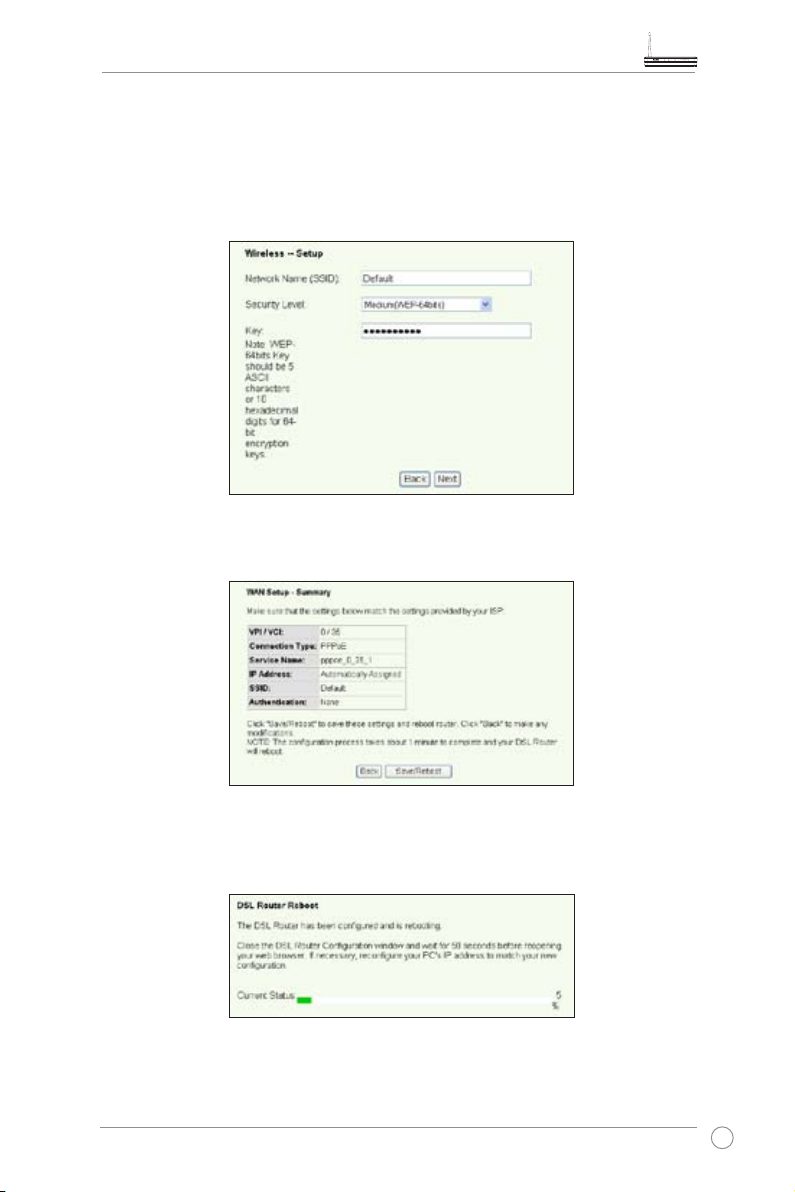
Uniwersalny router (brama internetowa) ADSL2/2+WL-600g Skrócona instrukcja instalacji
Wireless setup (Ustawienia połączenia bezprzewodowego)
1. W y znacz S S ID (na z w a siec i o wa) dl a W L-600g . Wybie r z poziom
zabezpieczenia, a następnie wprowadź klucz. Ilość cyfr klucza zależy od
wybranego poziomu zabezpieczenia. Sprawdź uwagę na stronie sieci web. Po
zakończeniu, kliknij
Next (Dalej)
2. Ta strona udostępnia podsumowanie ustawień sieci WAN routera WL-600g
i konfigurację połączenia bezprzewodowego. Kliknij
Uruchom ponownie
, aby zapisać i uaktywnić kongurację.
.
Save/Reboot (Zapisz/
3. Ustawienia zostały zakończone. Router WL-600g uruchomi się ponownie
po około 50 sekundach. Zielony pasek pokazuje bieżący status ponownego
uruchamiania. Po ponownym uruchomieniu, strona sieci web zostanie
automatycznie odświeżona w celu wyświetlenia ustawień.
15
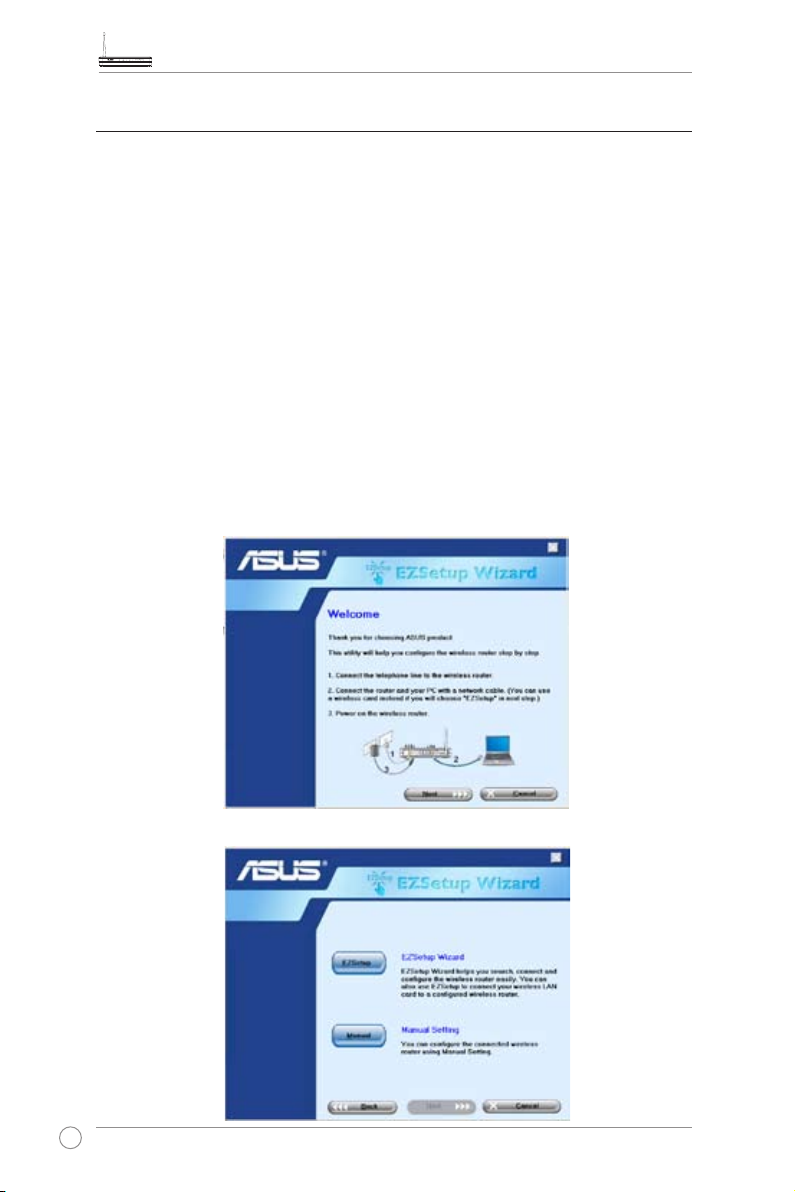
Uniwersalny router (brama internetowa) ADSL2/2+WL-600g Skrócona instrukcja instalacji
EZSetup
Bezprzewodowy router (brama internetowa) ASUS WL-600g ADSL2/2+ udostępnia
narzędzie do łatwego wykonywania ustawień -- EZSetup. Poprzez to narzędzie,
można kilkoma kliknięciami wykonać bezprzewodowo ustawienia połączenia z
Internetem i ustawienia bezprzewodowej sieci LAN.
Instalacja programu narzędziowego ASUS
Aby wykorzystać program EZSetup ASUS do konfiguracji WL-600g należy
zainstalować narzędzia ASUS utilities z pomocniczego dysku CD znajdującego się
w opakowaniu. Włóż do napędu optycznego dysk CD, co spowoduje automatyczne
uruchomienie programu instalacyjnego. Jeśli automatyczne uruchamianie jest
wyłączone w komputerze, kliknij dwukrotnie SETUP.EXE w katalogu głównym
dysku CD.
Ustawienia WL-600g poprzez program EZSetup
1. Przed użyciem tego narzędzia należy sprawdzić, czy są ustawione połączenia
sprzętowe. Kliknij
-> EZSetup Wizard
Start -> Program -> ASUS Utility -> WL-600g Wireless Router
, aby uruchomić program EZSetup. Kliknij Next (Dalej).
16
2. Kliknij
EZSetup
.
